
שליטה במצביע באמצעות ״מקשי עכבר״ ב‑Mac
כאשר האפשרות ”מקשי עכבר״ מופעלת ב‑Mac, ניתן להזיז את מצביע העכבר וללחוץ על כפתור העכבר באמצעות המקלדת או באמצעות משטח ספרות.
האיור הבא מציג את המקשים לשימוש במקלדת (המקשים משמאל) ובמשטח הספרות (המקשים מימין) כאשר מקשי העכבר פעילים.
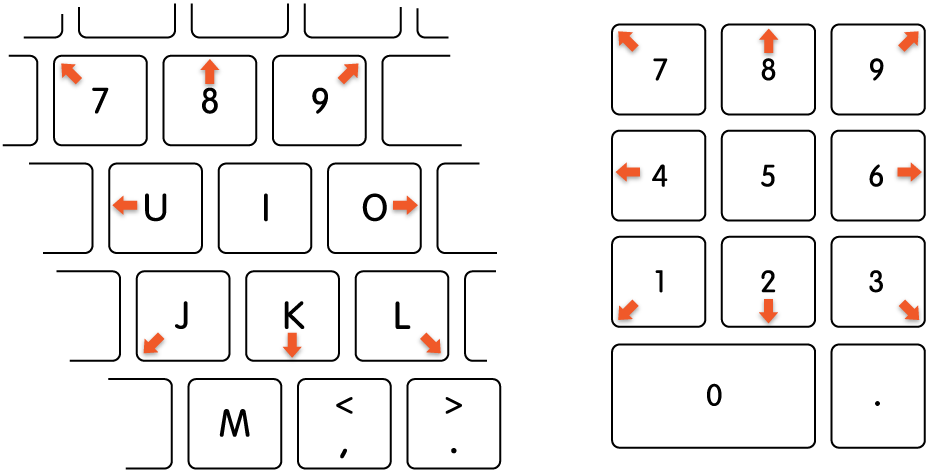
הערה: כאשר האפשרות ”מקשי עכבר״ מופעלת, לא ניתן להשתמש במקלדת או במשטח ספרות כדי להזין מלל.
הזזת המצביע של העכבר:
בעזרת משטח ספרות: השתמש/י במקשים 7, 8, 9, 4, 6, 1, 2, 3 במשטח.
בעזרת המקלדת: השתמש/י במקשים 7, 8, 9, U, O, J, K, L.
לחיצה על כפתור בעכבר:
בעזרת משטח ספרות: הקש/י 5 במשטח.
בעזרת המקלדת: הקש/י I.
לחיצה והחזקה של כפתור העכבר:
בעזרת משטח ספרות: הקש/י 0 (אפס) במשטח.
בעזרת המקלדת: הקש/י M.
שחרור כפתור העכבר:
בעזרת משטח ספרות: הקש/י ״.״ (נקודה) במשטח.
בעזרת המקלדת: הקש/י ״.״ (נקודה).
על-מנת להפעיל או להשבית במהירות את המאפיין “מקשי עכבר” באמצעות החלונית ״קיצורי נגישות״, לחץ/י על Option-Command-F5 (או, אם ה-Mac או ה-Magic Keyboard כוללים Touch ID, לחץ/י על Touch ID שלוש פעמים במהירות).
ניתן להשתמש בקיצורי מקלדת, במתגים מסייעים או בהבעות פנים גם לביצוע פעולות שבדרך מתבצעות עם העכבר, כגון לחיצה עם הכפתור השמאלי, לחיצה עם הכפתור הימני או לחיצה כפולה. יש לבחור בתפריט Apple 
![]() בסרגל הצד, ללחוץ על ״שליטה במצביע״ משמאל ולאחר מכן להפעיל את ״פעולות מצביע חלופיות״. (ייתכן שיהיה צורך לגלול מטה). להתאמה אישית של הפעולות, יש ללחוץ על הכפתור ״מידע״
בסרגל הצד, ללחוץ על ״שליטה במצביע״ משמאל ולאחר מכן להפעיל את ״פעולות מצביע חלופיות״. (ייתכן שיהיה צורך לגלול מטה). להתאמה אישית של הפעולות, יש ללחוץ על הכפתור ״מידע״ ![]() .
.